Alors que certains regrettaient son "absence" lors de la sortie de Windows 8, l’incontournable menu Démarrer est de retour avec Windows 10. Sorte de mélange entre le menu Démarrer de Windows 7 et l’écran d’accueil de Windows 8, le nouveau menu Démarrer est encore plus personnalisable sur Windows 10. Voici donc un petit tour d’horizon du fameux menu Démarrer qui fait partie des nouveautés de Windows 10.
Le menu Démarrer, c’est quoi ?
On peut considérer le menu Démarrer comme le point de départ de Windows. Directement accessible en bas à gauche de l’écran ou en appuyant sur la touche Windows du clavier, il permet de lancer des applications, accéder aux fichiers, aux paramètres ou encore éteindre le PC ou la tablette. Il est apparu pour la première fois avec Windows 95 et avait en quelques sortes disparu avec l’arrivée de Windows 8 qui affichait à la place un écran d’accueil.
Avec Windows 10, le nouveau menu Démarrer évolue. Il est séparé en deux colonnes :
- à gauche, vous retrouverez la liste des applications les plus utilisées, un lien vers les sections principales (explorateur de fichiers, aux paramètres, Marche / Arrêt) et un lien pour accéder à la liste des applications installées sur l’ordinateur ou la tablette.
- à droite, prennent place les tuiles d’applications, inspirées directement de l’écran d’accueil de Windows 8. Vous pouvez bien entendu les personnaliser. Retrouvez comment au point suivant
Comment modifier la taille du menu démarrer ?
Si vous avez envie d’agrandir le menu Démarrer pour y afficher plus de tuiles, il suffit, comme pour une fenêtre classique, de positionner le curseur sur la partie droite ou supérieure du menu et de l’étirer. Vous pouvez donc augmenter autant sa hauteur que sa largeur, mais peut-être voudriez-vous l’afficher en plein écran pour retrouver l’affichage de Windows 8 ?
Dans ce cas, vous avez deux options :
- Passer en mode tablette à partir du moment où vous avez un appareil tactile. Dans ce cas, cliquez en bas à droite sur l’icône notifications pour passer en mode tablette.
- Vous rendre dans les paramètres de personnalisation de l’accueil. Pour ce faire, cliquez dans le menu Démarrer sur « Paramètres », cliquez ensuite sur « personnalisation », et rendez-vous dans le menu « Accueil ». En troisième position, vous retrouverez l’option « Utiliser le menu Démarrer en plein écran »
Comment modifier les éléments affichés dans la colonne de gauche ?
Pour modifier les éléments affichés à gauche, rendez-vous dans les paramètres du Menu Démarrer (voir ci-dessus). Cliquez ensuite sur « Choisir les dossiers affichés dans l’écran d’accueil » et vous pourrez par exemple ajouter un raccourci vers les images, téléchargements, réseau, etc.
Comment personnaliser les tuiles du menu Démarrer ?
A la manière de Windows 8.1, les tuiles sont entièrement personnalisables.
- Pour les déplacer : il suffit de les « glisser-déposer » sur l’écran d’accueil. Vous pouvez également les grouper par dossier. Cliquez dans un espace situé au-dessus ou en-dessous d’un bloc de tuile pour définir un nom de dossier
- Pour les redimensionner, supprimer ou désactiver : effectuez un clic droit sur celles-ci (ou maintien long sur un périphérique tactile). Vous aurez ensuite accès à un menu avancé qui contient toutes ces options
Comment modifier la couleur de fond ?
Si la couleur de fond du menu Démarrer n’est pas à votre goût, vous pouvez la modifier facilement. Il suffit pour cela de vous rendre dans les paramètres / personnalisation / couleurs. Sous le titre « Choisir une couleur » en deuxième position, vous pourrez associer la couleur de fond du menu Démarrer avec celle de la barre des tâches et du centre de notifications.
Et c’est tout ?
Presque ! Nous ne pouvons pas nous quitter sans vous parler du clic droit sur le Menu Démarrer. Cette action permet d’afficher une liste de raccourcis vers des sections plus avancées de Windows : gestionnaire de disques, invité de commandes, connexion réseau, etc.
Une question sur Windows 10 ?

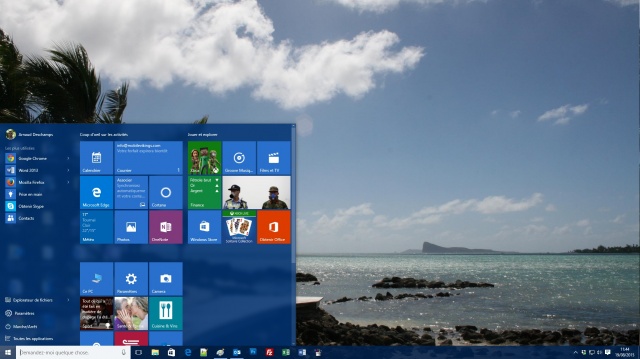
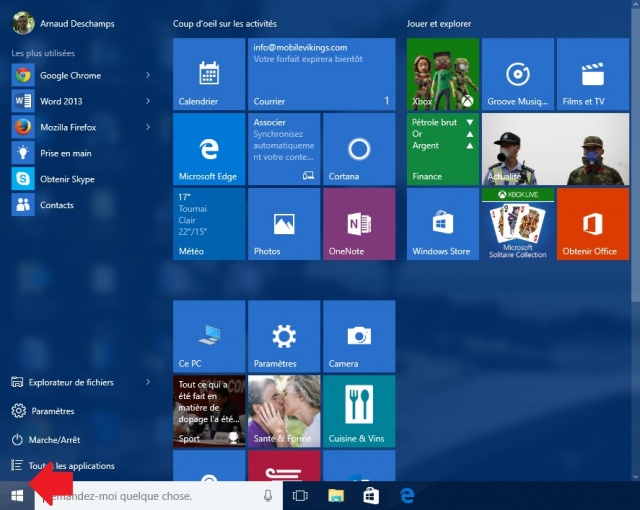
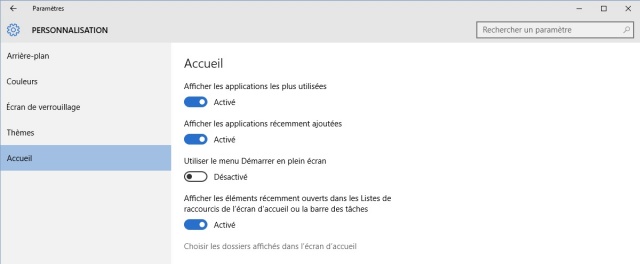
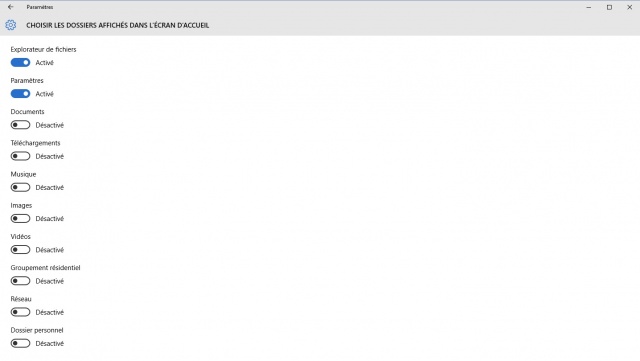
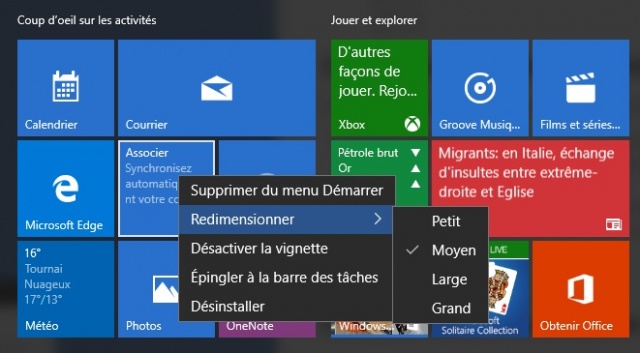
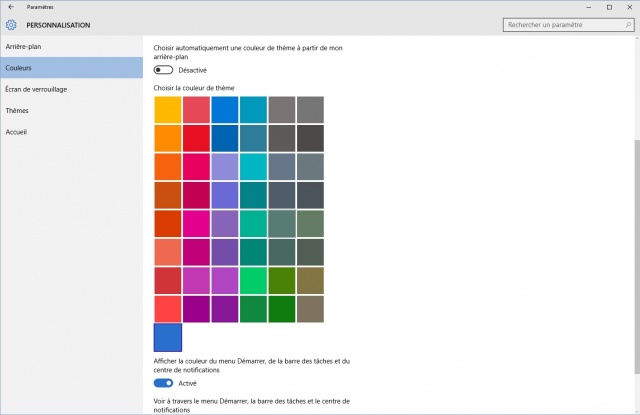
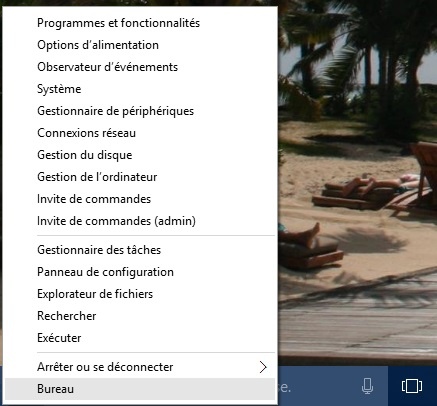
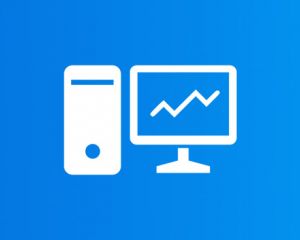
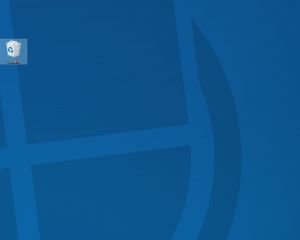
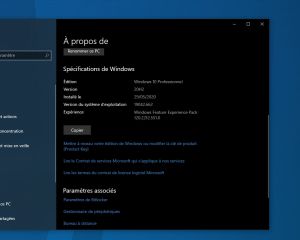
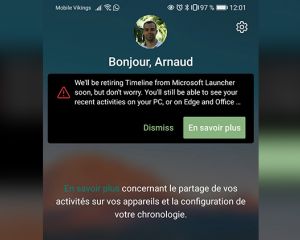

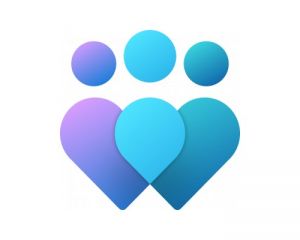
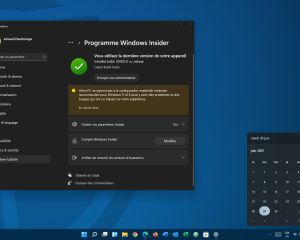
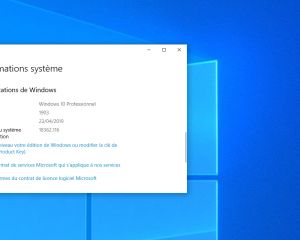
Voir les commentaires